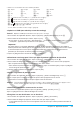User Manual
Table Of Contents
- Table des matières
- Chapitre 1 : Bases
- Chapitre 2 : Application Principale
- 2-1 Calculs de base
- 2-2 Emploi de l’historique des calculs
- 2-3 Calculs de fonctions
- 2-4 Calculs de listes
- 2-5 Calculs de matrices et de vecteurs
- 2-6 Spécification d’une base numérique
- 2-7 Emploi du menu Action
- 2-8 Emploi du menu Interactif
- 2-9 Emploi de l’application Principale en combinaison avec d’autres applications
- 2-10 Utilisation de la fonction Vérifier
- 2-11 Emploi de Probabilité
- 2-12 Exécution d’un programme dans l’application Principale
- Chapitre 3 : Application Graphe & Table
- Chapitre 4 : Application Coniques
- Chapitre 5 : Application Graphes d’équations différentielles
- 5-1 Représentation graphique d’une équation différentielle
- 5-2 Tracé de graphes d’une fonction de type f(x) et de graphes d’une fonction paramétrique
- 5-3 Visualisation des coordonnées d’un graphe
- 5-4 Représentation graphique d’une expression ou valeur en la déposant dans la fenêtre graphique d’équation différentielle
- Chapitre 6 : Application Suites
- Chapitre 7 : Application Statistiques
- Chapitre 8 : Application Géométrie
- Chapitre 9 : Application Résolution numérique
- Chapitre 10 : Application eActivity
- Chapitre 11 : Application Finances
- Chapitre 12 : Application Programme
- Chapitre 13 : Application Spreadsheet
- Chapitre 14 : Application Graphe 3D
- Chapitre 15 : Application Plot Image
- Chapitre 16 : Application Calcul différentiel interactif
- Chapitre 17 : Application Physium
- Chapitre 18 : Application Système
- Chapitre 19 : Communication de données
- Appendice
- Mode Examen
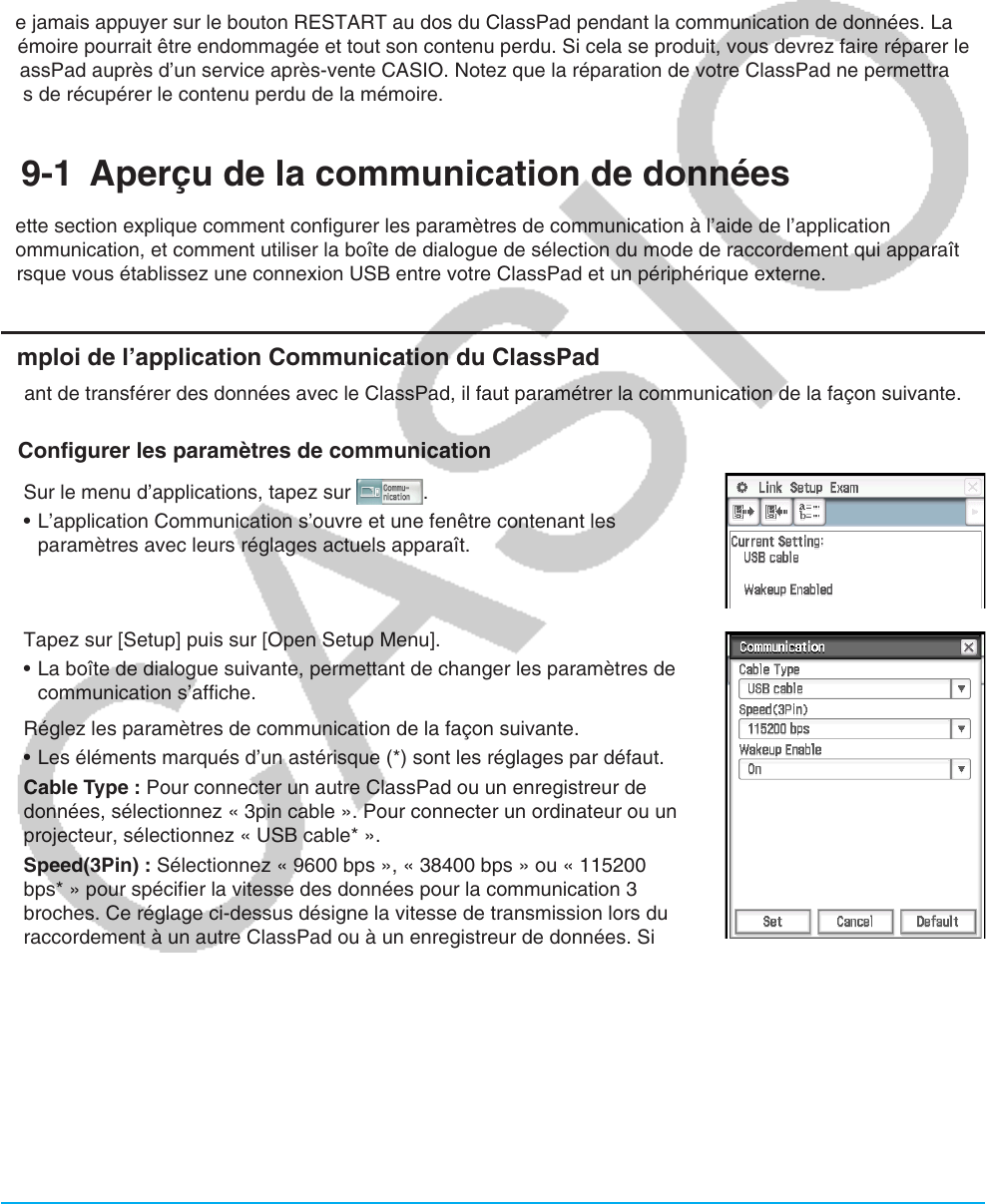
Chapitre 19 : Communication de données 296
Chapitre 19 :
Communication de données
Vous pouvez connecter le ClassPad à un autre ClassPad, ou à un ordinateur pour échanger des données.
Vous pouvez également le connecter à un enregistreur de données ou à un projecteur CASIO. Ce chapitre
explique comment connecte le ClassPad à un périphérique externe et comment transférer des données entre
eux.
Important !
Ne jamais appuyer sur le bouton RESTART au dos du ClassPad pendant la communication de données. La
mémoire pourrait être endommagée et tout son contenu perdu. Si cela se produit, vous devrez faire réparer le
ClassPad auprès d’un service après-vente CASIO. Notez que la réparation de votre ClassPad ne permettra
pas de récupérer le contenu perdu de la mémoire.
19-1 Aperçu de la communication de données
Cette section explique comment configurer les paramètres de communication à l’aide de l’application
Communication, et comment utiliser la boîte de dialogue de sélection du mode de raccordement qui apparaît
lorsque vous établissez une connexion USB entre votre ClassPad et un périphérique externe.
Emploi de l’application Communication du ClassPad
Avant de transférer des données avec le ClassPad, il faut paramétrer la communication de la façon suivante.
u Configurer les paramètres de communication
1. Sur le menu d’applications, tapez sur .
• L’application Communication s’ouvre et une fenêtre contenant les
paramètres avec leurs réglages actuels apparaît.
2. Tapez sur [Setup] puis sur [Open Setup Menu].
• La boîte de dialogue suivante, permettant de changer les paramètres de
communication s’affiche.
3. Réglez les paramètres de communication de la façon suivante.
• Les éléments marqués d’un astérisque (*) sont les réglages par défaut.
Cable Type : Pour connecter un autre ClassPad ou un enregistreur de
données, sélectionnez « 3pin cable ». Pour connecter un ordinateur ou un
projecteur, sélectionnez « USB cable* ».
Speed(3Pin) : Sélectionnez « 9600 bps », « 38400 bps » ou « 115200
bps* » pour spécifier la vitesse des données pour la communication 3
broches. Ce réglage ci-dessus désigne la vitesse de transmission lors du
raccordement à un autre ClassPad ou à un enregistreur de données. Si
les réglages de la vitesse du ClassPad et du périphérique externe sont
différents l’un de l’autre, le réglage le plus lent est utilisé.
Wakeup Enable : Pour activer la fonction de veille (voir ci-dessous), sélectionnez « On* ». Pour désactiver
la fonction de veille , sélectionnez « Off ». Ce réglage n’est valide que si le type de câble sélectionné est le
« 3pin cable ».
4. Lorsque tous les réglages sont terminés, tapez sur [Set] pour les sauvegarder.
• La fenêtre de l’application Communication apparaît à ce moment, avec les nouveaux paramètres qui ont
été configurés. Assurez-vous que les réglages sont comme vous voulez.